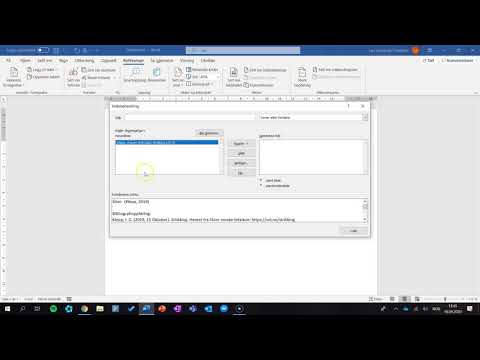
Innhold
- Trinn 1
- Steg 2
- Trinn 3
- Trinn 4
- Trinn 5
- Trinn 6
- Trinn 7
- Trinn 8
- Trinn 9
- Trinn 10
- Trinn 11
- Trinn 12
- Trinn 13
- Trinn 14
- Trinn 15

Et bordkort er en type brettet velkomstkort som sitter på et bord, som et telt. Den dobbeltsidede modellen er et kort med ting som er trykt både ute og inne, slik at når leseren åpner kortet, vises det en melding inni. Bordkort er populære som plassholdere for gjester eller som dekor på en kappe. Du kan bruke Microsoft Word til å lage et dobbeltsidig bordkort ved å laste ned en mal tilgjengelig fra Microsoft Office Online.
Trinn 1
Åpne Microsoft Word.
Steg 2
Klikk på "Office" -knappen i øvre venstre hjørne og klikk på "New".
Trinn 3
Klikk for å plassere markøren på "Søk etter en mal i Microsoft Office Online".
Trinn 4
Skriv "tabellkort" i søkefeltet og trykk "Enter".
Trinn 5
Klikk for å velge "Bordkort" og klikk på "Last ned" -knappen. Denne malen lager to bordkort på ett ark ark.
Trinn 6
Velg teksten i malen og trykk "Slett" for å slette den. Skriv inn meldingen du vil skal vises på utsiden av bordkortet.
Trinn 7
Klikk på "Sett inn" -fanen på båndet, klikk på "Bilder" eller "Bilder på nettet" for å sette inn et bilde, en logo eller utklipp.
Trinn 8
Klikk på "Office" -knappen og klikk på "Lagre som". Skriv inn et navn for den lagrede filen, og klikk for å velge stedet der den skal lagres. Klikk på "Lagre" -knappen.
Trinn 9
Fjern papiret fra skriverens papirskuff. Legg et enkelt ark kartong i skuffen.
Trinn 10
Klikk på "Office" -knappen og klikk på "Skriv ut". Velg skriveren fra rullegardinmenyen "Navn" og klikk "OK" for å skrive ut utsiden av bordkortet.
Trinn 11
Bytt ut teksten i malen med meldingen du vil skal vises på innsiden av kortet. Slett logoer eller utklipp som du ikke vil skal vises på innsiden av bordkortet.
Trinn 12
Klikk på "Office" -knappen og klikk på "Lagre som". Skriv inn et nytt navn, forskjellig fra forrige navn, og klikk "Lagre".
Trinn 13
Sett det utskrevne arket tilbake i skriverens papirmagasin med den utskrevne siden vendt i en retning som forhindrer at den nye utskriften blir oppå den når den trekkes av skriveren. For skrivere der papirskuffen er plassert på toppen av skriveren eller en "rett papirbane" -skriver, plasserer du arket med den trykte siden ned. For skrivere der papirmagasinet er plassert på forsiden av skriveren og hver side snus under utskriftsprosessen, må du plassere kartongen med den trykte siden opp.
Trinn 14
Klikk på "Office" -knappen og klikk på "Skriv ut". Klikk på "OK" -knappen for å skrive ut innsiden av bordkortet, noe som resulterer i et dobbeltsidig bordkort.
Trinn 15
Klipp det trykte kortet i lengderetningen med en saks, etter den stiplet linjen, for å skille de to bordkortene.